 |
| blog.cfosea.cn |
|
| 尘埃在线个人博客 |
| welcome to read the blog—http://blog.cfosea.cn |
|
|
|
|
|
电脑要正常使用,首先需要在电脑硬盘上安装操作系统,而要安装操作系统,则又先要对硬盘进行分区并格式化,对硬盘的分区,就是对硬盘的使用进行资源规划,由于现在的硬盘容易越来越大,如果不对硬盘进行分区,最大的问题可能就是对数据的安全性存在很大的风险,因为电脑系统最易受到安全攻击的对象是操作系统,而操作系统一但出现问题,很可能需要重装系统,而重装系统,有时会涉及到对整个系统所在分区的重新处理(比如格式化),这样将导至整个分区数据的丢失。
对硬盘的分区,也是合理利用硬盘容量资源的有效方式,现在对硬盘的分区操作有许多种方式,甚至直接在WINDOWS操作系统下也能对硬盘进行分区操作,但最基本的方式,是在DOS系统下对硬盘进行分区,虽然可能现在很少人用此方法来进行操作,因为这种方式下的效率比较低,但了解这方式下对硬盘的分区操作,有利于加深对硬盘分区内容的理解。
如今了解DOS系统的人估计很少了,至从微软推出了WINDOWS95操作系统,电脑操作系统从DOS转到WINDOWS就发生了质的变化,现在很多人,都对DOS是什么已不太了解了,其实即便现在许多的电脑维护人员,在许多情况下仍然需要在DOS下来处理某些特殊问题,比如清理某些病毒。
要在DOS系统下对硬盘进行分区操作,首要的条件是要能进入DOS状态下,但现在一般的WINDOWS系统都无法进入到此状态下,现在一般常用的方法有:一是利用WINDOWS98系统盘,能引导进入DOS系统下,二是利用DOS系统盘引导进入,三是利用GHOST版的系统光盘,在安装操作界面中,一般都有一项可引导进入到DOS状态下;
下面两张图片,分别是通过DOS系统镜像文件和通过GHOST版系统光盘进入到DOS状态下的菜单选择画面:
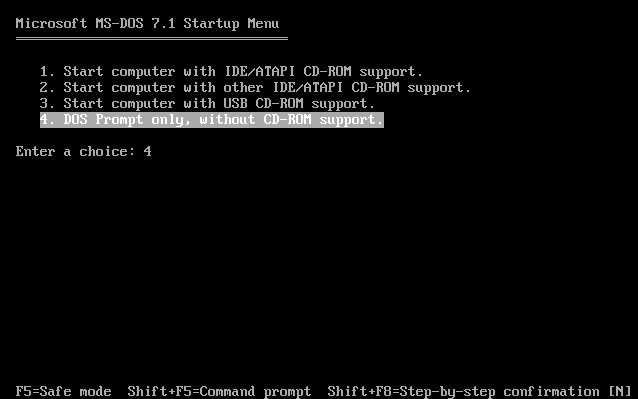
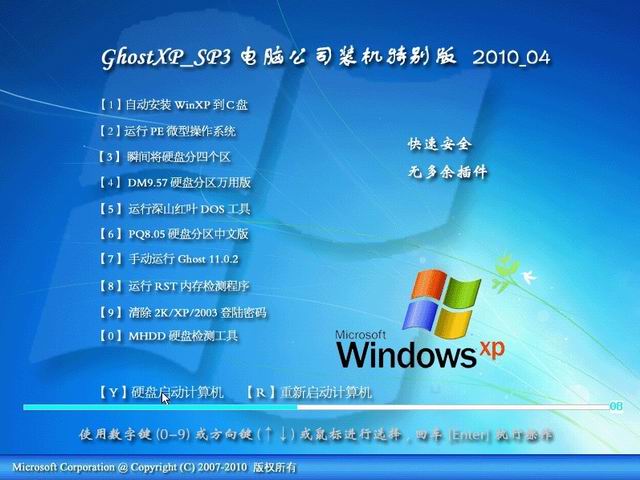
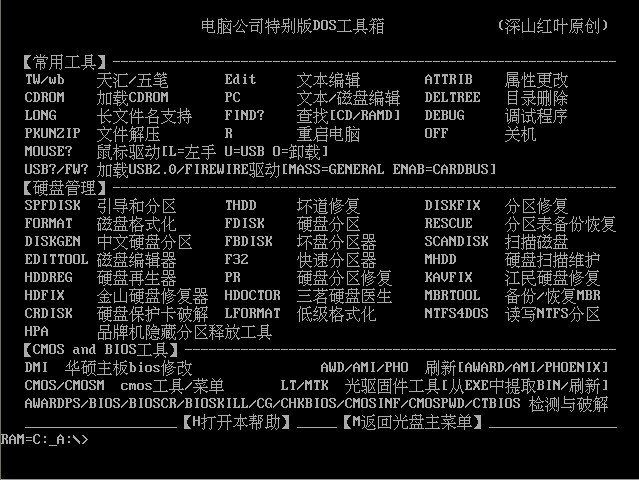
在DOS状态下对硬盘进行分区操作,主要是使用了一个DOS命令,即FDISK命令,但此处需要提醒一点的是,利用此命令对硬盘进行分区,要尽可能用高版本的DOS系统,比如DOS6.0以上,目前DOS最高版本大概是DOS7.X,因为后面的系统都是WINDOWS系统,不再叫DOS系统了,至所以需要使用高版本的DOS系统的命令,是因为低版本的FDISK命令可能不支持大容易硬盘的分区操作。
在DOS状态命令行下,输录FIDSK命令,系统但会出现进入分区操作的确认对话框,如下图所示:
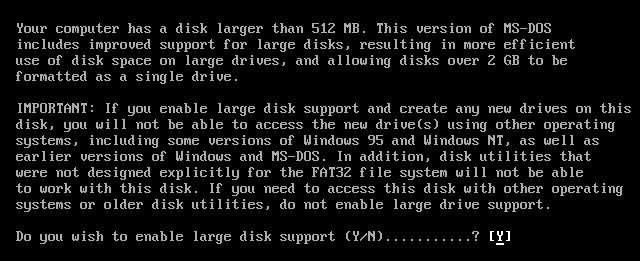
如果使用的是汉化版的DOS系统,则所有的操作说明项均为汉字,否则将为全英文的说明,但所有项目名称及对应的位置,操作等均是基本一样的,输录Y字符确定后(以上内容主要是告诉你可以进行大容易的硬盘分区操作),进入分区操作的主菜单项,如下图所示:
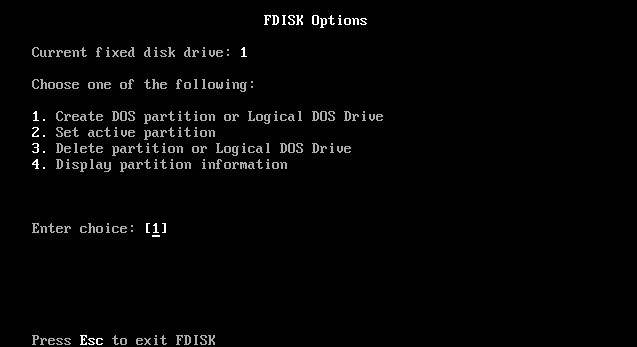
在此选项中,可以选中第4项,查看当前硬盘的分区情况,如果是全新硬盘,可直接进行后面的分区操作,如果是已使用过的硬盘想重新进行分区操作,则需要对硬盘的原有分区进行一一删除,才能进行重新分区操作,分区操作对硬盘主要有两方面的影响:一是分区后,会导至硬盘上所有的数据丢失,二是分区操作,在物理上对硬盘使用寿命会有一定的影响,所以一般不建议经常性的进行此操作。
硬盘的分区思路大致是:首先对硬盘进行主分区与扩展分区的划分操作,然后在扩展分区上再划分出若干个逻辑分区,最后还要定义某个分区为法动分区,操作系统一般是安装在活动分区上,否则操作系统可能不能正常启动。
在对硬盘分区前,应先做好规划,准备将硬盘分成几个部分(即几个分区),各个部分的大小分别为多少(这个根据个人的功能设想来定,比如要将某个分区专门用来存放应用程序软件,就得让那个分区容易大些,而只存放文档资料的分区,可以小些),一般对硬盘首先进行主分区的创建,并定义这个主分区为活动分区,这个分区一般也就是我们常说的C盘,而其他所有的D、E、F。。。等盘,都是在扩展分区上划分出来逻辑分区,所以在划分硬盘分区大小时,C区容易不要给得太多,因为这个分区主要用来安装操作系统,不用来存放重要文件资料。
如果要删除硬盘原有的分区情况,要按照创建分区的情况返过来操作,即先删除逻辑驱动器,然后删除扩展分区,最后删除主分分区,这样才能对硬盘进行重新分区操作,如果是要调整某个分区的大小,也需将相应分区后面的逻辑驱动器先删除,然后再重新设定。
假设目前我们是对一个全新的硬盘进行分区操作,根据上面的主菜单项,首先创建主分区,在对话框中输录数字1,系统显示次级菜单操作项,继续选择第1项,创建DOS主分区,系统便首先对硬盘的容易信息进行检查,如下图所示:
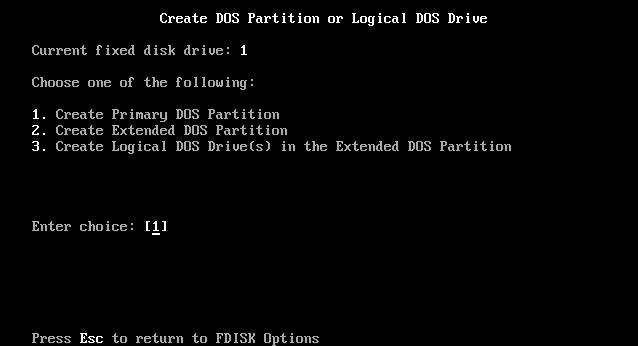
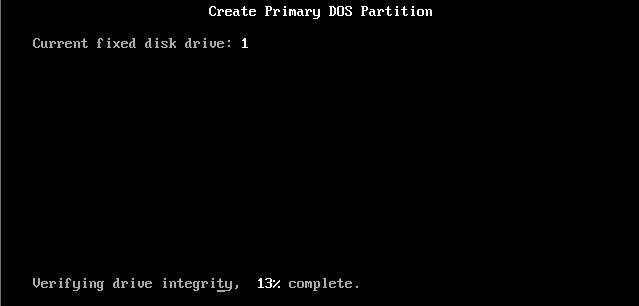
检查完后,会提示是否将整个硬盘容量都划分为主分区?因为我们不准备将整个硬盘只分成一个分区,于是输录N,确认回车,系统会再次对硬盘容量进行检测,然后提示录入主分区的容量大小(具体数值或百分比均可),此处以兆为单位,你输入的数据可能会与你后来实际看到的大小有一定的差异,但不会相差太远,回车后,提示主分区创建成功,按ESC键回到分区操作界面:
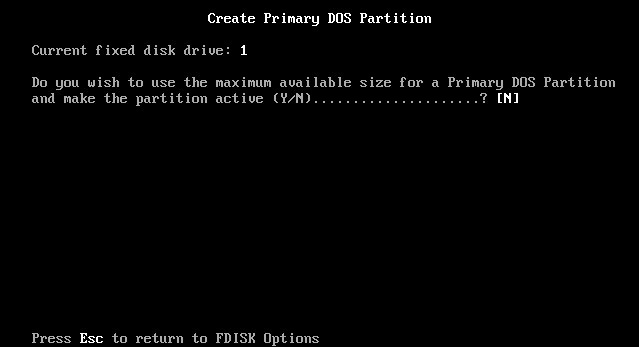
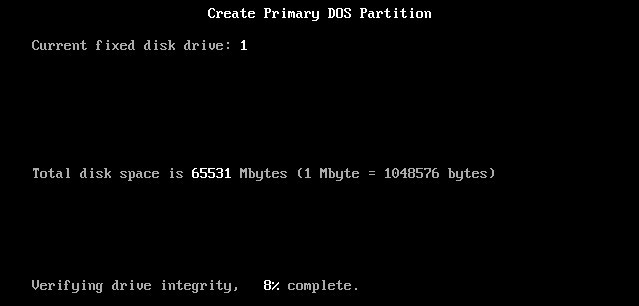

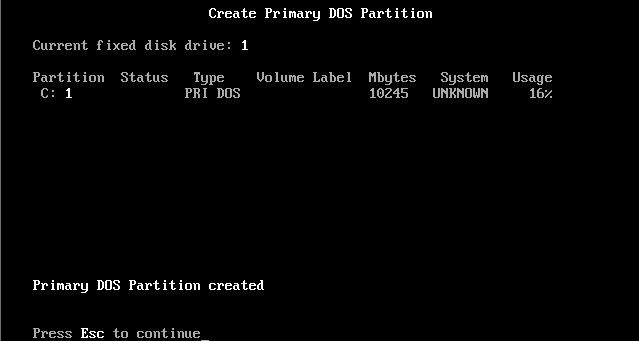
完成主分区的创建后,返回到主菜项选中第1项进入次级菜单,下面输入数字2,开始创建扩展分区:
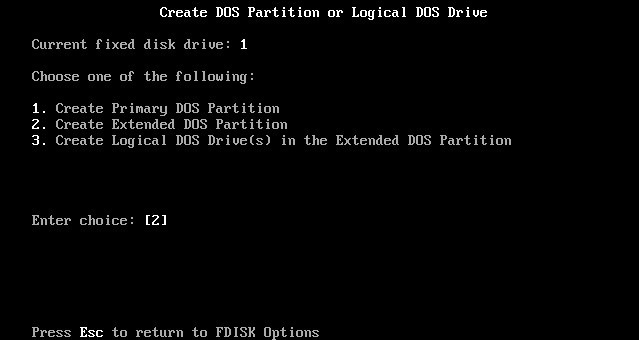
回车确认后,会出现数值输入框,询问是否将剩余硬盘容量全部分配给扩展分区,这里需要注意的一点的是,DOS系统只能创建一个主分区与一个扩展分区,所以如果此处你不把剩余容量全部分配给扩展分区的话,将可能使你的硬盘可使用容量会无形中减少掉,因此此处数值可按默认数据直接回车即可,创建扩展分区界面如下图示:
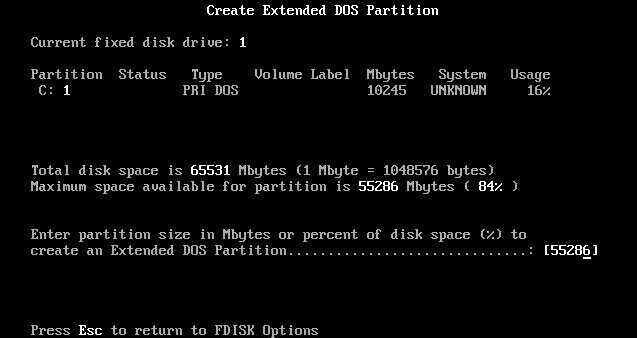
创建完扩展分区后,按ESC键返回,系统提示无逻辑驱动器,将直接进入逻辑驱动器的分配设置,根据自己的规划需要,在分配的第一个逻辑驱动器上设定相应的容量数值,然后确认回车,系统再次结剩余硬盘容量进行检测,并提示输入下一个逻辑驱动器的容量数值:
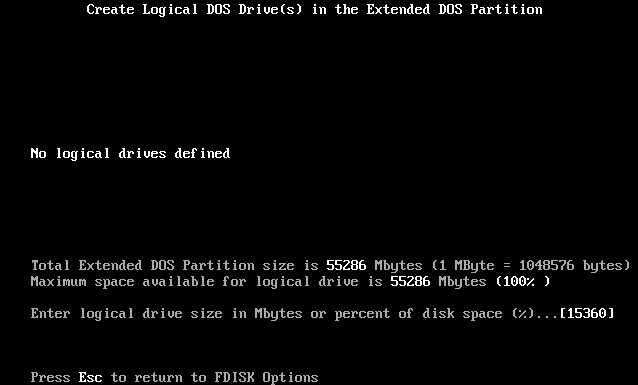

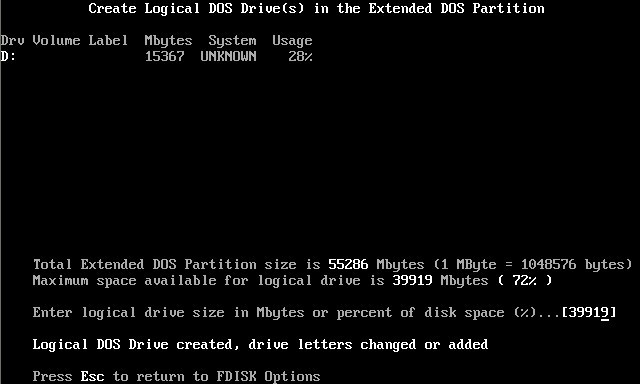
由于本处演示只准备创建三个分区,于时将剩余容量全部分配给当前的逻辑驱动器上(也即最后一个逻辑驱动器),这样就完成了对整个硬盘的主分区、扩展分区的操作:
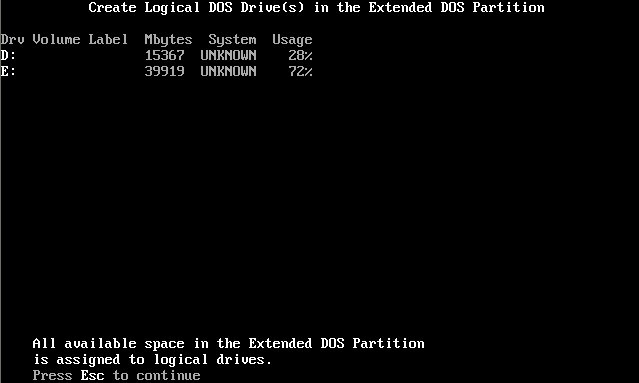
完成上个步骤,系统显示在扩展分区上的逻辑驱动器设置情况(即此处的D、E两个盘,系统默认的硬盘的盘符都是从C开始然后依次往后推的,A与B默认给了软驱,所以硬盘分区盘符都是从C开始的)。
下面设置活动分区,按ESC键返回主界面,然后选择第2项,进入活动分区的设置界面:

输入数字1,将主分区的C盘设置为活动分区,被设为活动分区的驱动器会加上一个A的状态标记:

到此,分区操作已经完成,但要使分区操作生效,必须退出FDISK操作并重启电脑,重启电脑后,可以在DOS状态下对C盘先进行格式化,DOS下的格式化命令是FORMAT,格式化完成后,就可以在C盘上安装你想要的操作系统了,当然,这个格式化也可在安装操作系统时来进行,至于其他分区的格式化,可以等到操作系统安装完成后,再在WINDOWS系统中进行,那样速度会更快。

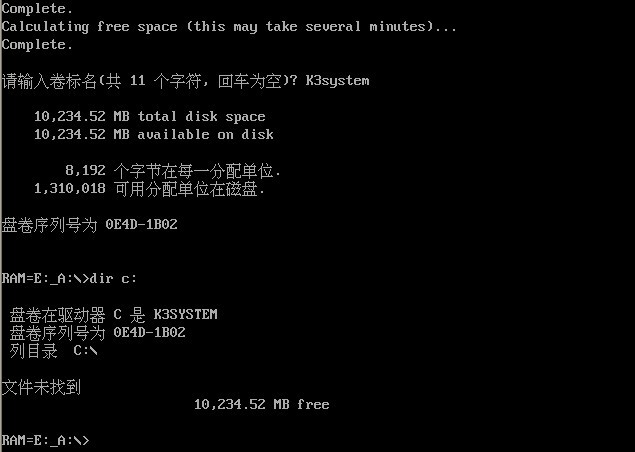 |
|
 |
楼主签名 |
 |
|
有些个性,但没怎么表现!有些背叛,但一直都很守法! 有些冷默,却天性怜悯动情!想摆脱普通与平凡,但却依然徘徊未进!坚持原则,但不失灵活性!无为,但不失上进心!无情,却不失友情!想拥有钱,但却不迷于钱!
|
|
|
|
|